GitHubへのプッシュがうまくいかないとき、多くの開発者が直面する一般的な問題です。調べたところまとまったサイトがなかったのでここにまとめました。この記事では、パスワード認証の廃止後にGitHubへのプッシュができない問題に焦点を当て、パーソナルアクセストークン(PAT)を使用した認証手順をステップバイステップで解説します。
発生するエラーメッセージ
GitHubにプッシュしようとすると、以下のようなエラーメッセージが表示されることがあります:
Username for 'https://github.com': username Password for 'https://username@github.com': remote: Permission to username/repo-name.git denied to username. fatal: unable to access 'https://github.com/username/repo-name.git/': The requested URL returned error: 403
このメッセージは、GitHubへの認証が失敗したことを意味します。特に、「Permission denied」と「error: 403」は、認証情報が無効であるか、リポジトリへのアクセス権限が不足していることを示しています。
GitHubでの認証方法の変更
2021年8月13日以降、GitHubはパスワードを使用したHTTPS経由の認証を廃止し、パーソナルアクセストークン(PAT)を使用する方法に移行しました。これにより、より安全な認証方法が導入されましたが、多くのユーザーが更新後のプロセスに慣れるまでには時間がかかります。
パーソナルアクセストークンの生成
GitHubでパーソナルアクセストークンを生成するには、以下の手順に従います:
- GitHubにログインし、右上のプロフィールアイコンから「Settings」に進みます。
- 「Developer settings」をクリックし、「Personal access tokens」へ移動します。
https://github.com/settings/tokens - 「Generate new token」を選択し、必要な権限を設定します。
- セキュリティを考慮して、必要なスコープだけを選択することが推奨されますが、広範囲のアクセスが必要な場合は全てのスコープを選択することも可能です。
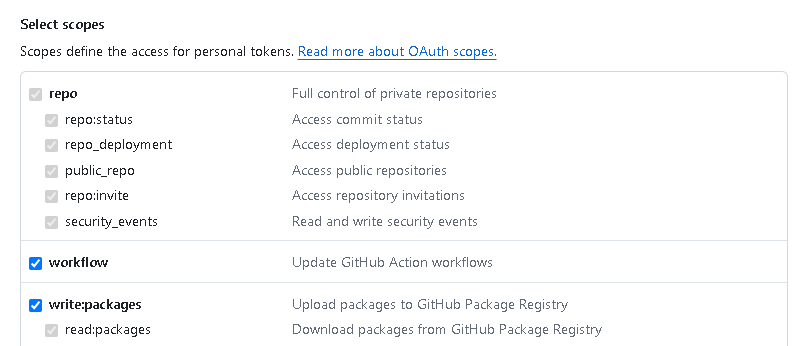
- トークンを生成し、安全な場所にコピーして保存してください。
gitの認証情報を更新
次に、ローカルのgit設定で使用するリポジトリのURLを更新する必要があります。これは、次のコマンドを使用して行います:
git remote set-url origin https://USERNAME:YOUR_PERSONAL_ACCESS_TOKEN@github.com/USERNAME/REPOSITORY.git
ここで、USERNAMEはGitHubのユーザー名、YOUR_PERSONAL_ACCESS_TOKENは生成したトークンに置き換えます。
設定の確認
最後に、git remote -v コマンドを使用して、リモートのURLが正しく設定されたかを確認します。これにより、設定されたリモートのURLが表示され、正しくアクセストークンが含まれているかをチェックできます。
git remote -v
(chatapp_env) 06:01 ~/chatapp2 (master)$ git remote -v
origin https://USERNAME:YOUR_PERSONAL_ACCESS_TOKEN@github.com/USERNAME/Django-ChatApp.git (fetch)
origin https://USERNAME:YOUR_PERSONAL_ACCESS_TOKEN@github.com/USERNAME/Django-ChatApp.git (push)
この出力結果を見て、URLが正しく設定されていることを確認してください。
まとめ
GitHubへのプッシュがうまくいかない問題は、適切な認証方法の更新と設定の確認により解決できます。この記事で説明したステップを正確に実行すれば、セキュリティを維持しながらスムーズにGitHubを使用することができます。
